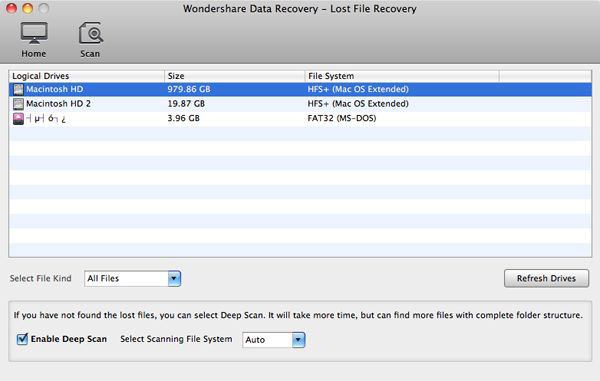Top 5 Mac Harde Schijf Recovery tools voor het herstellen van data op Mac OS X
De harde schijf is bedoeld voor het opslaan van gegevens op een computer. Van het besturingssysteem tot en met muziek en foto's, bevat de harde schijf alle gegevens op een systeem. Daarom betekent het dat als een harde schijf in de war raakt dat tot het mogelijk verlies van een heleboel waardevolle gegevens kan leiden. Dit verlies kan nog erger zijn als de gebruiker geen reservekopie van de gegevens van de harde schijf heeft. Dit artikel is gericht op te wijzen op de recovery tools voor een harde schijf op Mac. Er zijn tal van deze tools voor Windows gebaseerde systemen, maar minder niet veel die met Mac OS X werken.
Welke factoren kunnen resulteren in dataverlies van de harde schijf op een Mac?
Dataverlies van de harde schijf op een Mac kan het gevolg zijn van uiteenlopende redenen. Soms is het gevolg van een softwarefout als een onverwachte crash van het besturingssysteem of na een update. Soms is het verlies van gegevens de oorzaak van een storing van de hardware, zoals de uitval van de harde schijf zelf. Andere redenen kunnen menselijke fouten zijn zoals het per ongeluk verwijderen van de gegevens of het formatteren van een harde schijf.
De top 5 van Mac data recovery tools
Wondershare Data Recovery voor Mac
Wondershare Data Recovery voor Mac is een tool voor het terugvinden van verloren gegevens. Deze tool is vooral handig omdat het een uitgebreide ondersteuning biedt voor meer dan 550 bestandstypen waardoor het vrijwel onmogelijk is om een bestand te missen. Wondershare Data Recovery Mac herstelt bestanden die per ongeluk zijn verwijderd of geformatteerd evenals die die zijn verloren gegaan door een virus of andere storing van het besturingssysteem. De software biedt vier herstel modes: Wizard Mode Recovery, Lost File Recovery, Partition Recovery em Raw Recovery, elk met zijn eigen fantastische mogelijkheden.
Voordeel: Geeft zowel basisfuncties als opties op hoog niveau in een pakket.
Nadeel: Kan wat overweldigend overkomen.
EaseUS Data Recovery Wizard voor Mac
EaseUs Data Recovery Wizard voor Mac is een hulpprogramma waarmee gebruikers gegevens kunnen herstellen van hun Mac ongeacht de reden van het verlies. De software kan data herstellen die verloren zijn gegaan als gevolg van per abuis verwijderen, formatteren, het niet goed functioneren van het besturingssysteem, een crash van het besturingssysteem evenals virusinfecties. De gegevens kunnen worden gezocht in twee verschillende modes en de resultaten worden geclassificeerd op basis van het pad, de tijd van verwijdering en het type. De resultaten kunnen worden bekeken voordat ze daadwerkelijk worden hersteld, zodat je eenvoudig alleen die gegevens kunt nemen die je wilt hebben.
Voordeel: Makkelijk in gebruik zelfs voor beginners.
Nadeel: De prijs is wat duur omdat vergelijkbare producten gratis kunnen worden gedownload.
Prosoft Data Rescue 4
Met een heleboel geweldige functies verpakt in een enkele software is Prosoft Data Rescue 4 de redding voor al die Mac-gebruikers die problemen met harde schijven hebben. Data Rescue 4 neemt niet alleen de zorg op zich van de software problemen, maar laat de gebruikers ook een kloon van alle gegevens op de harde schijf als de schade onherstelbaar is om de kans op dataverlies minimaliseren. Daarnaast laat de BootWell optie de gebruiker een secundaire opstart schijf maken zodat men bestanden kan herstellen van de belangrijkste opstart disc. De FileIQ optie is een geweldige functie die de software nieuwe bestandstypen dynamisch leert herkennen.
Voordeel: FileIQ laat het Data Rescue 4 programma gebruiken in high-end omgevingen als software huizen.
Nadeel: Duur t.o.v. gelijkwaardige software
DiskWarrior 5 is een indrukwekkend data recovery hulpprogramma dat niet alleen dat herstelt van een slecht functionerende schijf, maar scant hem ook voortdurend om te controleren of hij niet op het punt van crashen staat. Bovendien Aloft DiskWarrior 5 houdt ook foutmeldingen in de gaten die het besturingssysteem geeft en een gewone gebruiker niet kan decoderen. Extra functies omvatten de mogelijkheid om alle gegevens van de falende schijf te klonen naar een andere harde schijf en het scannen van de gerepareerde drive om ervoor te zorgen dat alles in orde is en blijft. Met gratis technische ondersteuning biedt Alsoft compatibiliteit tot zover terug in de tijd als als OS X 10.5.8 voor het Disk Warrior 5.
Voordelen: Groter bereik van ondersteunde OS X versies
Nadeel: Heel duur
UndeleteMyFiles Pro
UndeleteMyFiles Pro is een eenvoudig te gebruiken, basic data recovery software zonder pracht en praal. Het doet wat elke bestand herstelprogramma zal doen, maar vereenvoudigt het proces. Het heeft een File Rescue Wizard dat het gemakkelijk maakt om verwijderde bestanden te vinden en te herstellen. Andere functies zijn Media Recover, Deleted File Search, Mail Rescue en een Files Wiper die alle onnodige bestanden permanent verwijdert. Het grootste voordeel van UndeleteMyFilesPro biedt t.o.v. andere vergelijkbare software is dat het absoluut gratis is en geen data limiet beperkingen heeft.
Voordeel: Heeft alle functies waar andere vergelijkbare softwares geld voor vragen, maar is gratis.
Nadeel: Geeft basis functies, high-level opties als klonen zijn niet beschikbaar.
|
|
Wondershare Data Recovery for Mac |
EaseUS Data Recovery Wizard for Mac |
Prosoft Data Rescue 4 |
Alsoft DiskWarrior 5 |
UndeleteMyFiles Pro |
|
Interface |
Makkelijk |
Makkelijk |
Gemiddeld |
Gemiddeld |
Makkelijk |
|
Gebruiksgemak |
Beginner |
Beginner |
Gevorderd |
Gevorderd |
Beginner |
|
Klonen |
Ja |
Nee |
Ja |
Ja |
Nee |
|
Ondersteunde Bestand Types |
550+ |
Gelimiteerd |
Gelimiteerd |
Gelimiteerd |
Gelimiteerd |
|
Prijs |
$29.95 |
$89.95 |
$99 |
$119.95 |
Gratis |
|
Waardering |
5 Sterren |
3 Sterren |
4 Sterren |
4 Sterren |
3 Sterren |
Met Wondershare Data Recovery data herstellen op een Mac
- Download en installeer de Wondershare Data Recovery software onp je laptop of computer. Start Wondershare Data Recovery als de installatie is voltooid. Selecteer de Recovery Mode naar je behoefte.
- Wondershare Data Recovery vraagt nu naar de locatie waar de data hebben gestaan voordat ze zijn verwijderd/kwijt geraakt. Kies de beste optie uit de geven lijst of selecteer simpelweg “I can’t remember (ik weet het niet)” als je zeker bent van de locatie. Klik op “Next” om verder te gaan. Je kunt ook de "enable deep scan" optie selecteren voor een extra uitgebreide scan van je harde schijf om zelfs raw data te herstellen. Het duurt wat langer dan een normale scan.
- Klik op “Scan” om de software met het bestand herstelproces te laten beginnen. Als de software klaar is met het werk kun je de herstelde bestanden bekijken. Je kunt dan die bestanden selecteren die je wilt herstellen en dan op de “Restore” optie.